
pe用iso装系统,PE系统使用ISO文件安装操作指南
时间:2024-12-03 来源:网络 人气:888
PE系统使用ISO文件安装操作指南
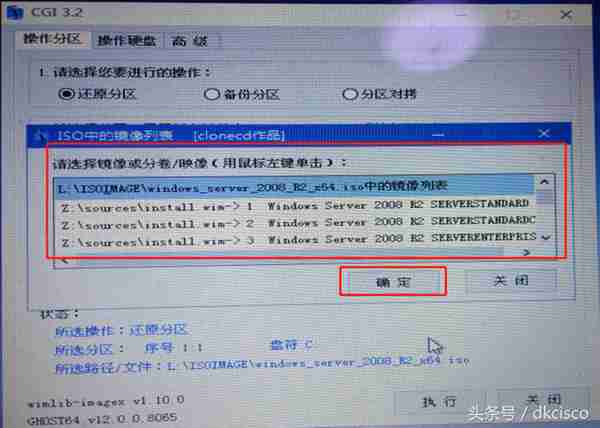
随着计算机技术的不断发展,PE系统因其强大的系统修复和安装功能而受到许多用户的青睐。本文将详细介绍如何使用PE系统安装ISO文件,帮助您轻松完成系统安装。
一、准备工作
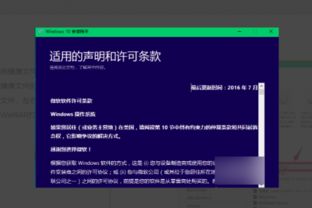
在开始使用PE系统安装ISO文件之前,我们需要做好以下准备工作:
下载并制作PE系统启动盘:您可以从网络上下载PE系统镜像文件,然后使用U盘启动盘制作工具将其烧录到U盘中。
准备U盘:确保U盘容量大于ISO文件大小,以便存储系统安装文件。
二、制作PE系统启动盘
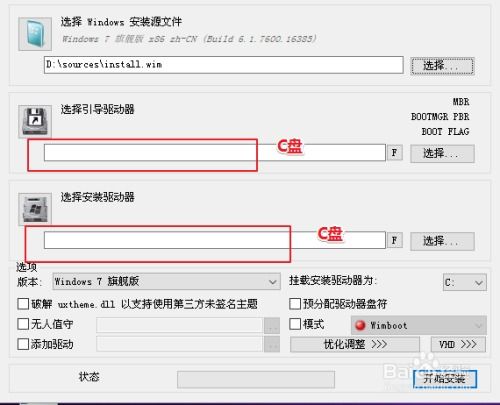
以下是制作PE系统启动盘的步骤:
下载PE系统镜像文件:您可以从网络上下载PE系统镜像文件,如老毛桃PE、大白菜PE等。
下载U盘启动盘制作工具:如UltraISO、Rufus等。
将PE系统镜像文件烧录到U盘中:打开U盘启动盘制作工具,选择PE系统镜像文件,然后点击“烧录”按钮,等待制作完成。
三、使用PE系统安装ISO文件
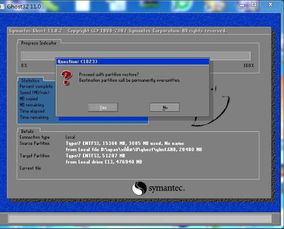
以下是使用PE系统安装ISO文件的步骤:
将制作好的PE系统启动盘插入电脑USB接口。
重启电脑,进入BIOS设置,将U盘设置为第一启动设备。
重启电脑,进入PE系统。
在PE系统中,找到并打开ISO文件安装工具,如老毛桃PE装机工具、大白菜装机工具等。
选择ISO文件:在工具中选择您下载的操作系统ISO文件。
选择安装分区:在磁盘分区列表中选择您想要安装系统的分区。
开始安装:点击“开始安装”按钮,等待系统安装完成。
四、注意事项
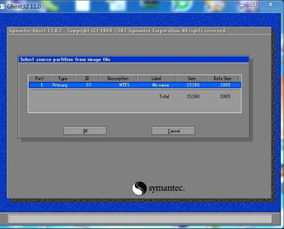
在使用PE系统安装ISO文件时,请注意以下事项:
确保PE系统启动盘制作成功,否则无法进入PE系统。
选择合适的ISO文件,确保其与您的硬件兼容。
在安装过程中,请耐心等待,避免中断安装过程。
安装完成后,请重新启动电脑,从硬盘启动。
教程资讯
教程资讯排行













